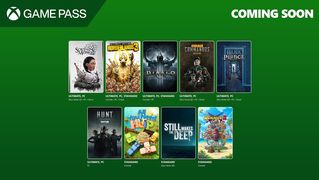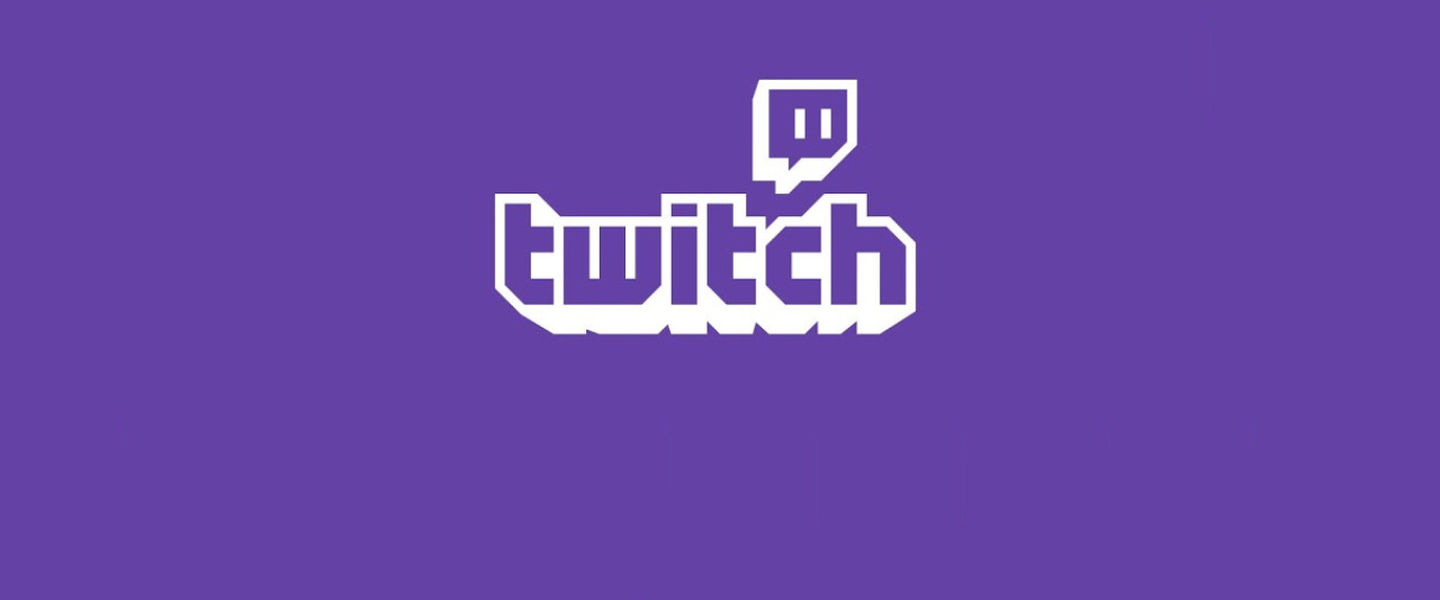
Cómo empezar tu propio stream en Twitch
Te contamos los pasos básicos que tienes que seguir para empezar a retransmitir en Twitch y todo lo que necesitas saber antes de aventurarte en el mundo del streaming.
Twitch es una de las plataformas preferidas ahora mismo por los creadores de contenido de videojuegos y poco a poco va ganando terreno a otras alternativas más populares en los últimos años.
Una de las claves de su éxito, de la misma forma que ha sucedido con otras plataformas, es la facilidad para comenzar a emitir en ella, ya que no necesitas demasiado. En este artículo te contamos las cosas que tienes que tener para empezar tu aventura en ella.
El primer requisito, evidentemente, es tener una cuenta de Twitch. Será tu identidad en la plataforma y podrás utilizarla como si de una red social se tratase: hablar por los chats, añadir amigos, enviar mensajes privados… El registro es gratuito y, aunque es probable que si estás leyendo esto ya tengas una, en caso contrario puedes crearte la cuenta desde cualquier página de Twitch pinchando en registrarse.
Necesitarás también tener instalado un programa en el ordenador para poder emitir. Uno de los más comunes es OBS (Open Broadcaster Software), aunque también hay otras alternativas como Streamlabs OBS, por ejemplo. Para emitir tendrás que ejecutar el programa —asegúrate de hacerlo como administrador— y hacer ciertas configuraciones.
Si quieres hacerlo lo más rápido posible puedes, simplemente, seleccionar Twitch en los ajustes nada más abrir el programa y darle a conectar cuenta. Te saldrá la pantalla de inicio de sesión de Twitch y te pedirá usuario y contraseña. Con esto ya estarás listo, pero si no quieres poner directamente tu cuenta puedes seguir estos pasos.
Lo primero es ir a Twitch y, dentro de tu apartado de usuario, buscar el panel de control. Dentro de las configuraciones verás una opción que es Canal. Tienes que acceder a ella para conseguir tu clave de la transmisión principal. Si te exigen algún requisito de seguridad —como la autenticación en dos pasos—, tendrás que cumplirlo.
De nuevo en OBS —si ha sido tu opción— ve al apartado de Stream y señala Twitch como el servicio que vas a utilizar. Verás un campo que te pide la clave de la retransmisión y es allí donde tendrás que pegar la clave obtenida en el paso anterior. Con esto, en la práctica, ya puedes empezar a retransmitir.
A partir de este momento ya solo te queda configurar cómo quieres que sea tu retransmisión. El programa que utilices te dará la opción de capturar distintas pantallas e incluso incluir la señal de una cámara. Aquí ya queda todo a tu gusto.